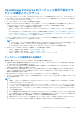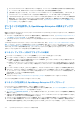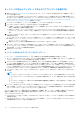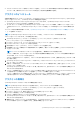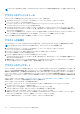Users Guide
Table Of Contents
- Dell EMC OpenManage Enterpriseバージョン3.7ユーザーズ ガイド
- 目次
- 表
- Dell EMC OpenManage Enterprise について
- OpenManage Enterprise 内のセキュリティ機能
- OpenManage Enterpriseのインストール
- OpenManage Enterpriseをお使いになる前に
- OpenManage Enterpriseグラフィカル ユーザー インターフェイスの概要
- OpenManage Enterprise ホームポータル
- 監視または管理のためのデバイスの検出
- サーバーから開始される検出機能を用いたサーバーの自動検出
- デバイス検出ジョブの作成
- デバイス検出のためのプロトコル サポート マトリックス
- デバイス検出ジョブの詳細の表示
- デバイス検出ジョブの編集
- デバイス検出ジョブの実行
- デバイス検出ジョブの停止
- .csv ファイルからデータをインポートして複数のデバイスを指定
- グローバル除外範囲
- サーバ検出ジョブを作成するための検出モードの指定
- サーバー用にカスタマイズされたデバイス検出ジョブ プロトコルの作成 - 検出プロトコルの追加設定
- シャーシ検出ジョブを作成する検出モードの指定
- シャーシ用にカスタマイズされたデバイス検出ジョブ プロトコルの作成 - 検出プロトコルの追加設定
- Dellストレージ検出ジョブを作成するための検出モードの指定
- ネットワーク スイッチ検出ジョブを作成するための検出モードの指定
- HTTPSストレージ デバイス用にカスタマイズされたデバイス検出ジョブ プロトコルの作成 - 検出プロトコルの詳細設定
- SNMP デバイス用のカスタマイズしたデバイス検出ジョブプロトコルの作成
- 複数のプロトコル検出ジョブを作成する検出モードの指定
- デバイス検出ジョブの削除
- デバイスとデバイス グループの管理
- デバイスインベントリの管理
- デバイスのファームウェアおよびドライバーの管理
- デバイス導入テンプレートの管理
- リファレンス デバイスからの導入テンプレートの作成
- テンプレート ファイルのインポートによる導入テンプレートの作成
- 導入テンプレート情報の表示
- サーバー導入テンプレートの編集
- シャーシ導入テンプレートの編集
- IOA導入テンプレートの編集
- 導入テンプレートのネットワーク プロパティの編集
- デバイス導入テンプレートの導入
- IOA導入テンプレートの導入
- 導入テンプレートのクローン作成
- 未検出のサーバーまたはシャーシへの設定の自動導入
- 自動導入のターゲットの作成
- 自動導入のターゲットを削除
- 自動導入のターゲットの詳細の別形式へのエクスポート
- ステートレスな導入の概要
- ネットワークの定義
- 設定済みネットワークの編集または削除
- VLAN定義のエクスポート
- ネットワーク定義のインポート
- プロファイルの管理
- デバイス設定コンプライアンスの管理
- デバイス アラートのモニターと管理
- 監査ログのモニター
- デバイスコントロール用ジョブの使い方
- デバイス保証の管理
- レポート
- MIB ファイルの管理
- OpenManage Enterprise アプライアンス設定の管理
- OpenManage Enterprise のネットワーク設定
- OpenManage Enterprise ユーザーの管理
- ユーザーセッションの終了
- OpenManage Enterprise でのディレクトリサービスの統合
- OpenID Connectプロバイダーを使用したOpenManage Enterpriseログイン
- OpenManage EnterpriseへのOpenID Connectプロバイダーの追加
- OpenManage Enterpriseへのロール ベースのアクセスのためのPingFederateでのOpenID Connectプロバイダー ポリシーの設定
- OpenManage Enterpriseへのロール ベースのアクセスのためのKeycloakでのOpenID Connectプロバイダー ポリシーの設定
- OpenID Connectプロバイダーを使用したOpenManage Enterpriseの登録ステータスのテスト
- OpenManage EnterpriseでのOpenID Connectプロバイダーの詳細の編集
- OpenID Connectプロバイダーの有効化
- OpenID Connectプロバイダーの削除
- OpenID Connectプロバイダーの無効化
- セキュリティ証明書
- コンソールプリファレンスの管理
- ログインセキュリティのプロパティの設定
- アラート表示のカスタマイズ
- SMTP、SNMP、Syslogアラートの設定
- 着信アラートの管理
- 保証設定の管理
- OpenManage Enterpriseのバージョンと使用可能なプラグインの確認とアップデート
- リモートコマンドとスクリプトの実行
- OpenManage Mobile の設定
- その他の参照情報およびフィールドの説明
ネットワーク共有からアップデートするようにアプライアンスを構成する
1. 該当ファイルを https://downloads.dell.com からダウンロードし、コンソールがアクセス可能な同じフォルダ構造にしてネット
ワーク共有に保存します。
OpenManage Enterprise の最新バージョンへのアップデートおよびアップデートで許容されるフォルダー構造の詳細について
は、サポート サイトにあるテクニカル ホワイト ペーパー『Dell EMC OpenManage Enterprise アプライアンス バージョンのアッ
プグレード』(https://downloads.dell.com/manuals/all-products/esuprt_software/esuprt_ent_sys_mgmt/dell-openmanage-
enterprise-v321_white-papers10_en-us.pdf)を参照してください。
2. [アプリケーションの設定] > [コンソールと拡張機能] > [アップデート設定]をクリックします。
3. [アップデートのチェック方法]で、次のいずれかのオプションを選択します。
● [[自動]]:アプライアンスによる利用可能なアップデートの確認が、[[アップデートのチェック先]]に指定されたソース
に対し、毎週月曜日に自動的に実施されます。
● [手動]:ユーザーは、[コンソールとプラグイン]ページの[アップデート]セクションにある[更新リスト]アイコンを
クリックして、[アップデートのチェック先]で指定されたソースからアップデートの可用性を手動で確認する必要があり
ます。
4. [アップデートのチェック先]で、[ネットワーク共有]オプションを選択して、アプライアンスがアップデートをチェックす
る場所を指定します。
a. [ローカル パス]で、ダウンロードしたファイルを含む NFS、HTTP、または HTTPS パスを指定します。ネットワーク共有
の形式は、nfs://<IP Address>/<Folder_Name>, http://<IP Address>/<Folder_Name>, or https://<IP
Address>/<Folder_Name>です。
b. 指定したネットワーク共有への接続を確認するには、[今すぐテスト]をクリックします。
5. オプション: [ダウンロードが完了したら自動的にコンソールのアップデートを開始する]チェック ボックスを選択しておく
と、アップデート パッケージのダウンロードが完了すると即座にコンソール アップデートのインストールが開始されます。そ
れ以外の場合、アップデートは手動で開始できます。
6. [適用] をクリックします。
ネットワーク共有からのアプライアンスのアップデート
● 「アップグレードの推奨事項と前提条件 、p. 163」に記載されている前提条件と推奨事項を必ず読んでください。
● ネットワーク共有からのアップデート用に、アップデート設定が構成されていることを確認します。「
ネットワーク共有からア
ップデートするようにアプライアンスを構成する
」を参照してください。
1. アプライアンスによる利用可能なアップデートの確認や、新バージョンが利用可能な場合のバナーによる新規アップグレード
バージョンに関する情報表示は、アップデートの設定に基づいて実施されます。バナーに対して管理者は、通知を閉じるか、
後で通知させるかを選択でき、また[今すぐ表示]をクリックすれば、[アプリケーションの設定] > [コンソールとプラグイ
ン]ページで利用可能なアップデートのバージョンとサイズなどの詳細を確認できます。[コンソールとプラグイン]ページの
[OpenManage Enterprise]セクションには、利用可能なアップデートでのすべての新機能および機能拡張が表示されます。
2. [アップデート]をクリックし、[コンソールのダウンロード]をクリックして、指定したソースからパッケージをダウンロー
ドします。
メモ:
● [アップデート] をクリックすると、アップグレード バンドルのダウンロード ジョブが開始されます。このジョブは、
すべてのアップデート ファイルがダウンロードされた後に自動的に終了し、ユーザーの操作で終了することはできませ
ん。
● アップグレードのダウンロード時にプロキシ経由の接続に問題が発生する場合は、プロキシ設定のチェックを外してダ
ウンロードしてください。
3. [アップデート設定]で[ダウンロードが完了したら自動的にコンソールのアップデートを開始する]チェック ボックスが選択
されている場合、アップデート パッケージのダウンロード後にアップグレードが自動的に開始されます。それ以外の場合は、
[コンソールのアップデート]をクリックしてアップデートを実行します。
アップデート後にログインし、製品が想定どおりに機能することを確認します。アップデートに関連した警告やエラーがないか、
監査ログを確認します。エラーがある場合は、監査ログをエクスポートして、テクニカルサポート用に保存します。
アプライアンスのアップデート後:
● ブラウザのキャッシュをクリアします。ブラウザのキャッシュをクリアしないと、アップデート後に新しいタスクが失敗する
可能性があります。
● OpenManage Enterprise バージョン 3.1 からアップグレードする場合は、パフォーマンスの向上のため、Active Directory グルー
プを再構成またはインポートすることをお勧めします。
166 OpenManage Enterprise アプライアンス設定の管理